Bài viết hôm nay MobileDataBank sẽ hướng dẫn bạn cách tự tạo tài khoản My Docomo(dAccount) để có thể sử dụng các dịch vụ miễn phí của Docomo chẳng hạn như Unlock điện thoại lên quốc tế chẳng hạn.
Chỉ cần đọc lướt qua hết bài này bạn đã có thể tự tạo cho mình 1 tài khoản dAccount mà không cần phải nhờ ai cả.
Cùng MobileDataBank làm thử nhé.
Tạo tài khoản My Docomo
Bước 1: Truy cập My Docomo
Bạn nhấn vào link bên dưới để truy cập vào My Docomo.
Ở màn hình hiện ra bạn nhấn chọn vào dアカウントの新規登録はこちら để truy cập vào màn hình đăng ký.

Bước 2: Nhập địa chỉ email
Bạn cần nhập địa chỉ email để đăng ký tài khoản dAccount.
Bạn nhập vào ô màu đỏ như hình bên dưới rồi nhấn 次へ để tiếp tục.
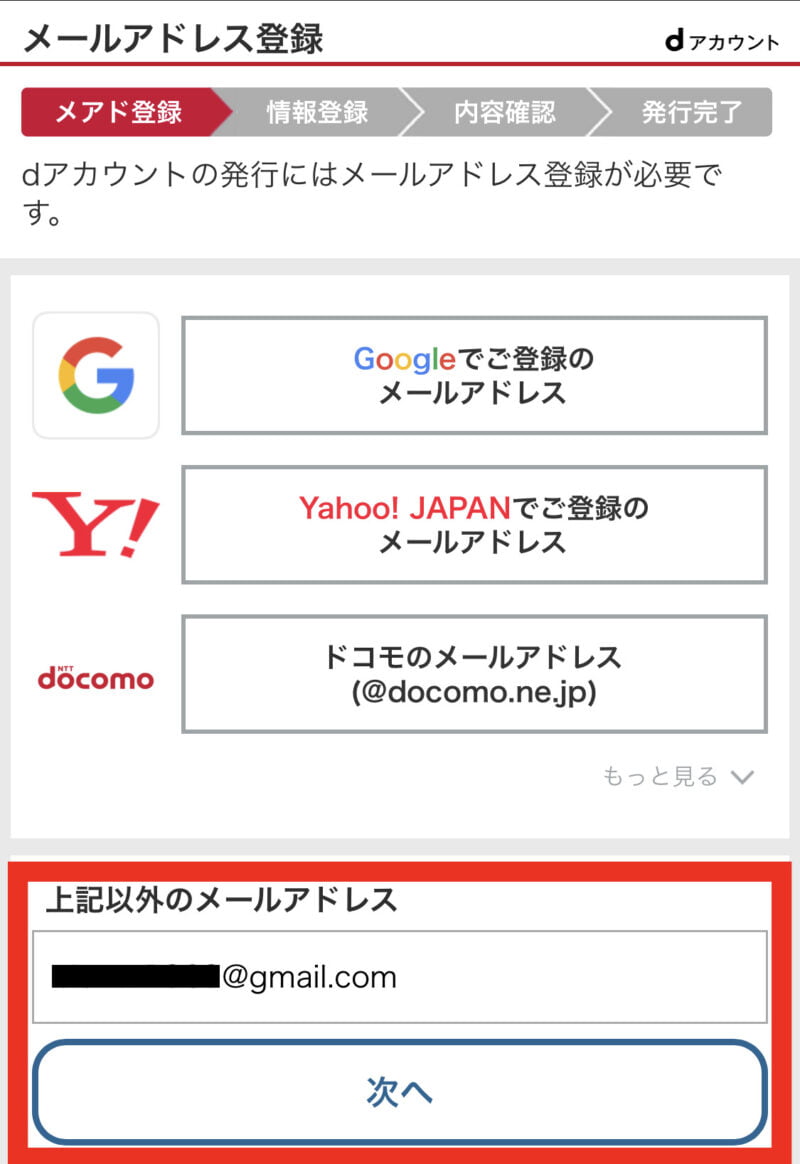
Bước 3: Xác nhận địa chỉ email
Màn hình yêu cầu xác nhận địa chỉ email sẽ được hiện ra.
Bạn kiểm tra lại đúng địa chỉ email chưa rồi nhấn 次へ進む để tiếp tục.
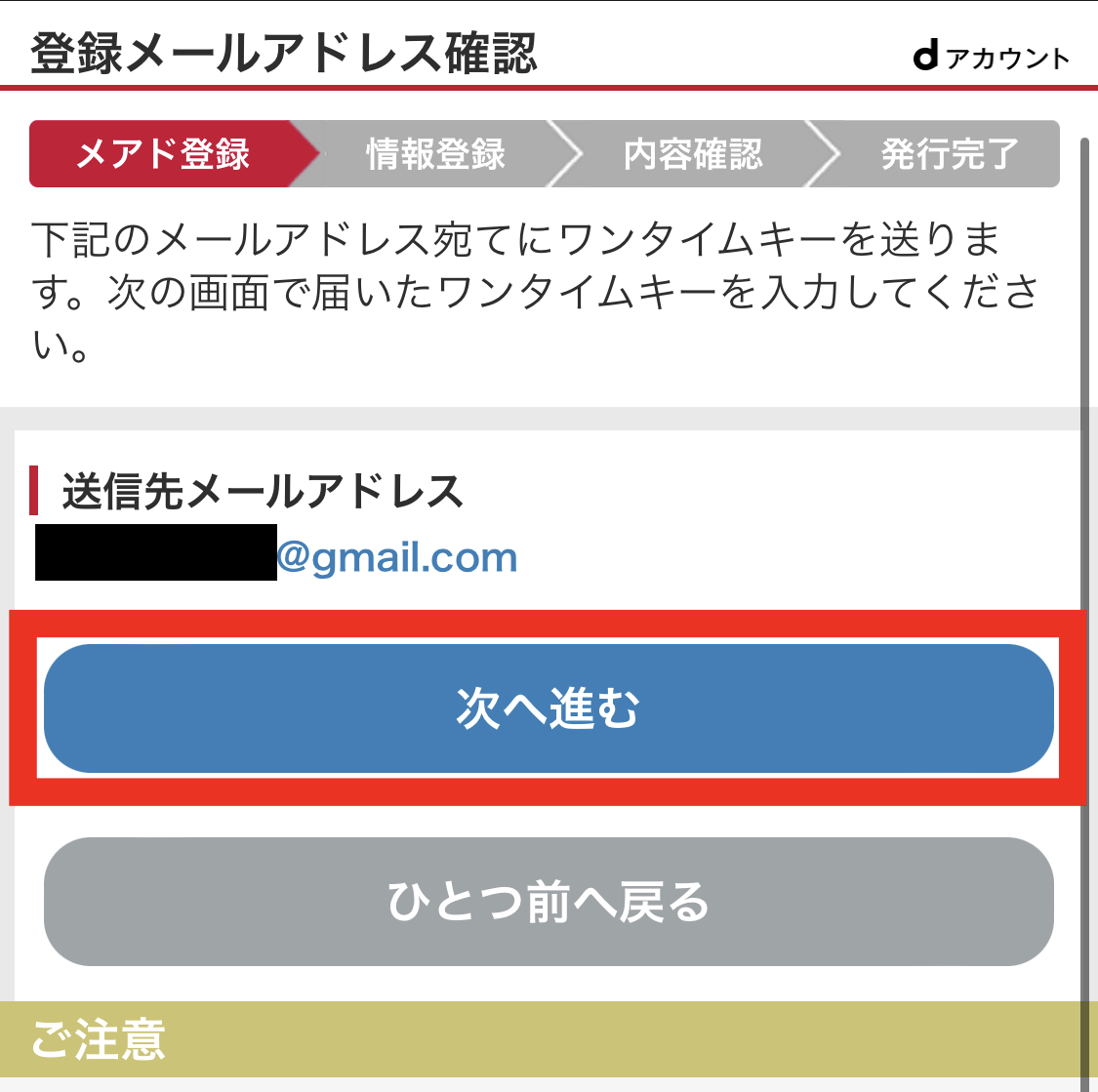
Bạn kiểm tra hộp thư đến trong email đã đăng ký để lấy mã xác nhận.
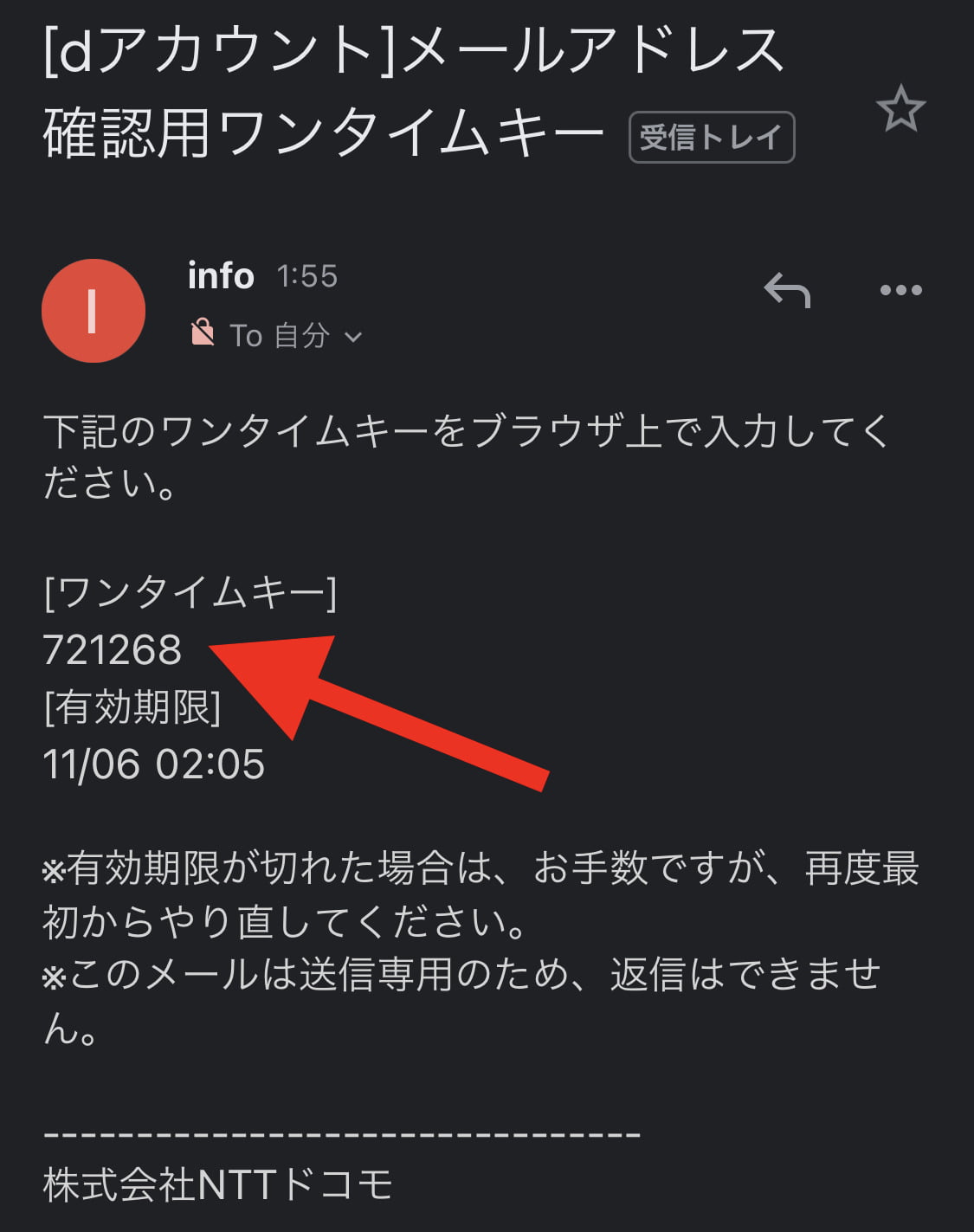
Rồi nhập mã xác nhận lấy được vào màn hình bên dưới và nhấn 次へ進む để tiếp tục.
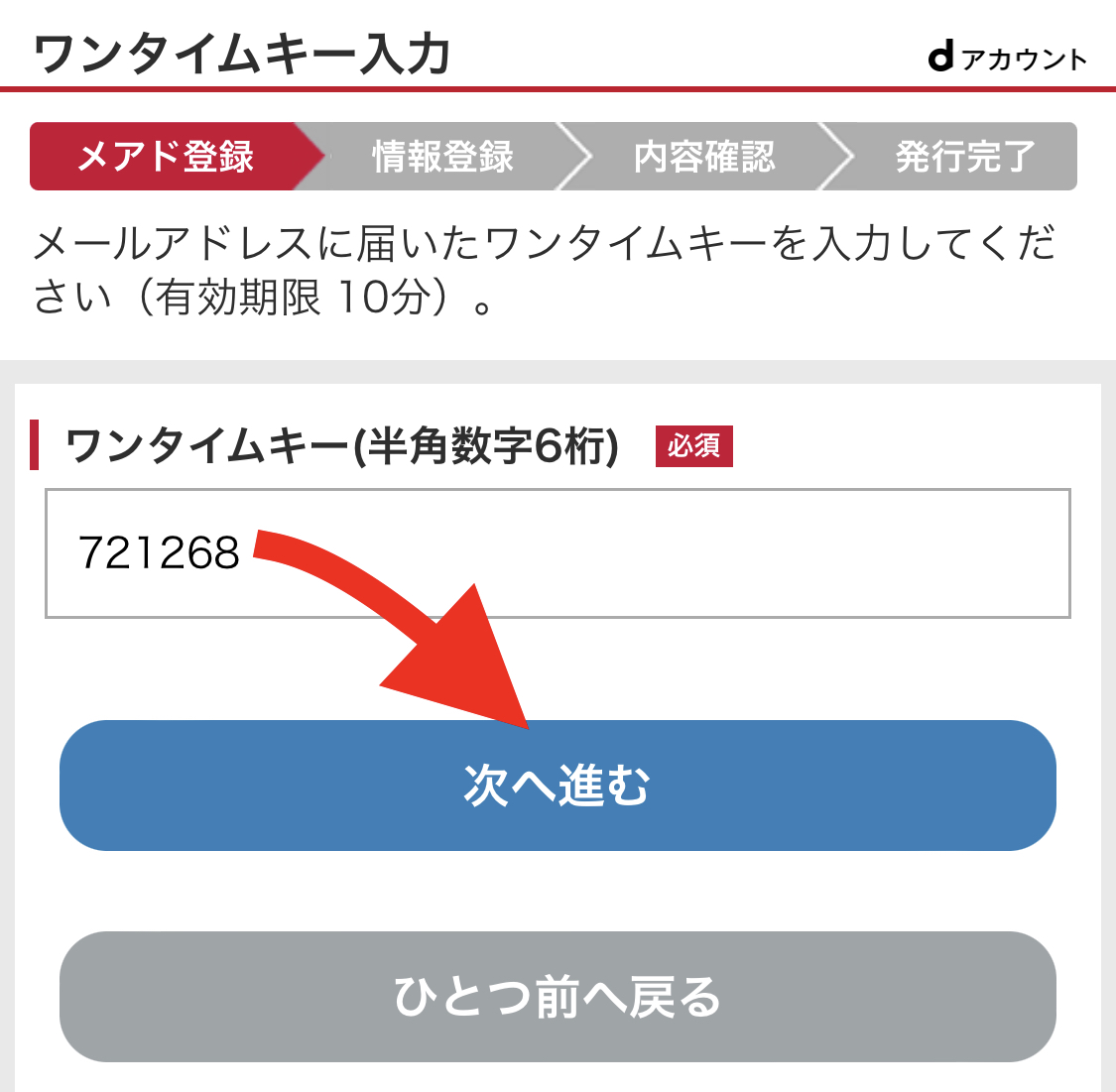
Bước 4: Chọn ID đăng nhập
Ở bước này bạn cần chọn ID(username) để sử dụng khi đăng nhập tài khoản My Docomo.
Có 2 tuỳ chọn là nhập tên tuỳ ý bạn đặt hoặc là sử dụng chính địa chỉ email đang đăng ký làm ID.
Khuyên bạn nên sử dụng chính địa chỉ email đang đăng ký để làm ID để đỡ phải mất công ghi nhớ ID đăng nhập mình đã đặt là gì.
Sau khi chọn ID xong bạn nhấn 次へ進む để tiếp tục.
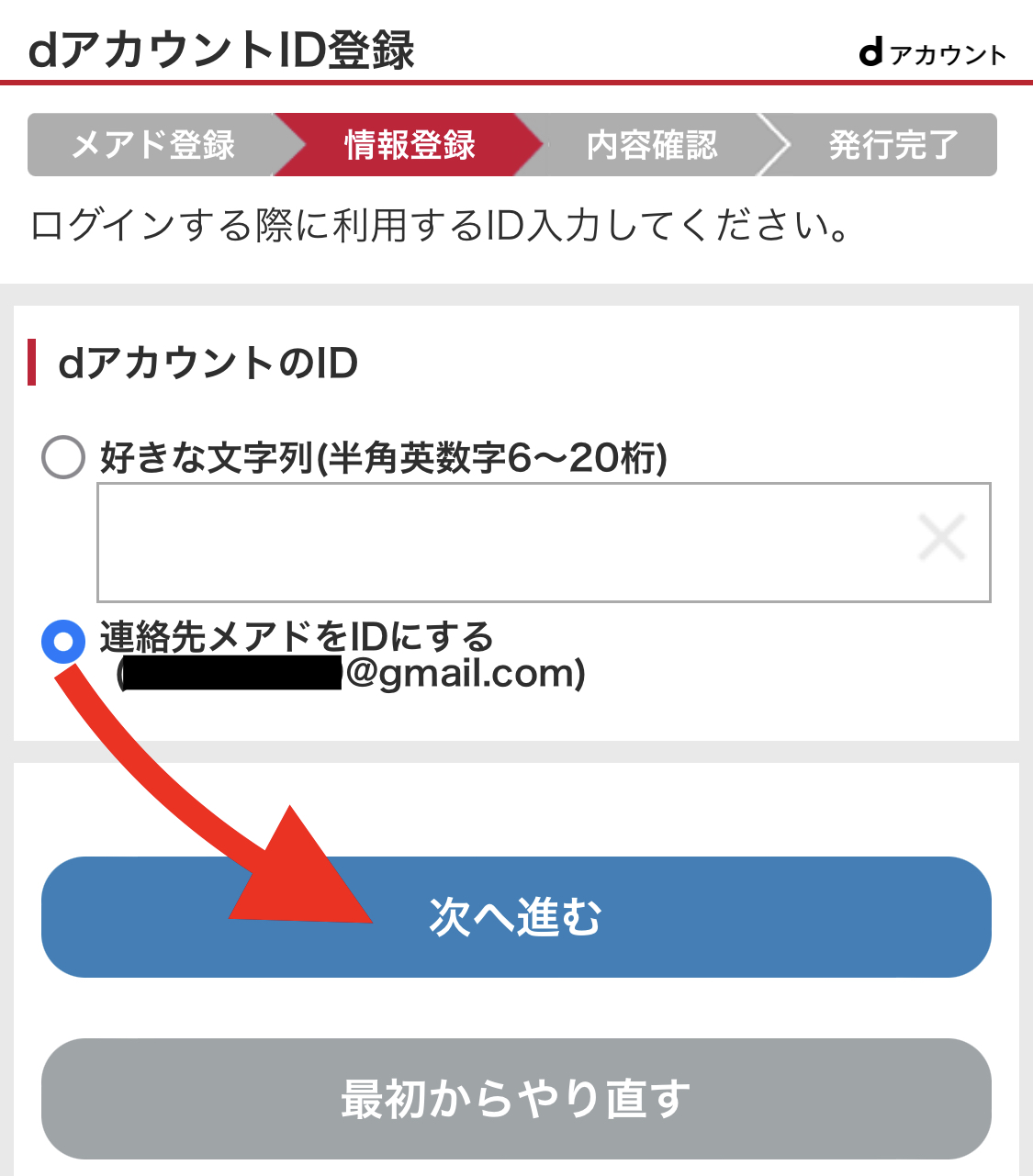
Bước 5: Nhập thông tin tài khoản
Ở bước này bạn cần nhập một số thông tin cá nhân cho tài khoản của mình.
- 登録するパスワード: Mật khẩu dùng khi đăng nhập My Docomo
- 氏名: Họ và Tên
- フリガナ(カタカナ): Họ và Tên Katakana
- 性別: Giới tính
- 生年月日: Ngày tháng năm sinh yyyymmdd
- 2段階認証の設定: Chọn mức độ bảo mật của mật khẩu 2 lớp, cứ để mặc định cũng được
- Myインフォメール受信設定: Đăng ký nhận mail các thông tin liên quan từ Docomo. Chỗ này tuỳ ý lựa chọn, nếu không muốn bị spam mail quá nhiều thì bỏ chọn hết tất cả như mình bên dưới cũng được.
Sau khi nhập đủ thông tin bạn nhấn 次へ進む để tiếp tục.

Bước 6: Xác nhận thông tin tài khoản
Bước này bạn cần kiểm tra lại lần cuối các thông tin đã nhập đã chính xác hay chưa.
Nếu không có vấn đề gì thì bạn chọn vào mục ご利用規約…同意する ở gần cuối để đồng ý với các điều khoản của Docomo sau đó nhấn 次へ để hoàn thành quá trình đăng ký.

Bước 7: Hoàn thành đăng ký
Màn hình như bên dưới hiện ra có nghĩa là bạn đã đăng ký thành công tài khoản My Docomo rồi đó.
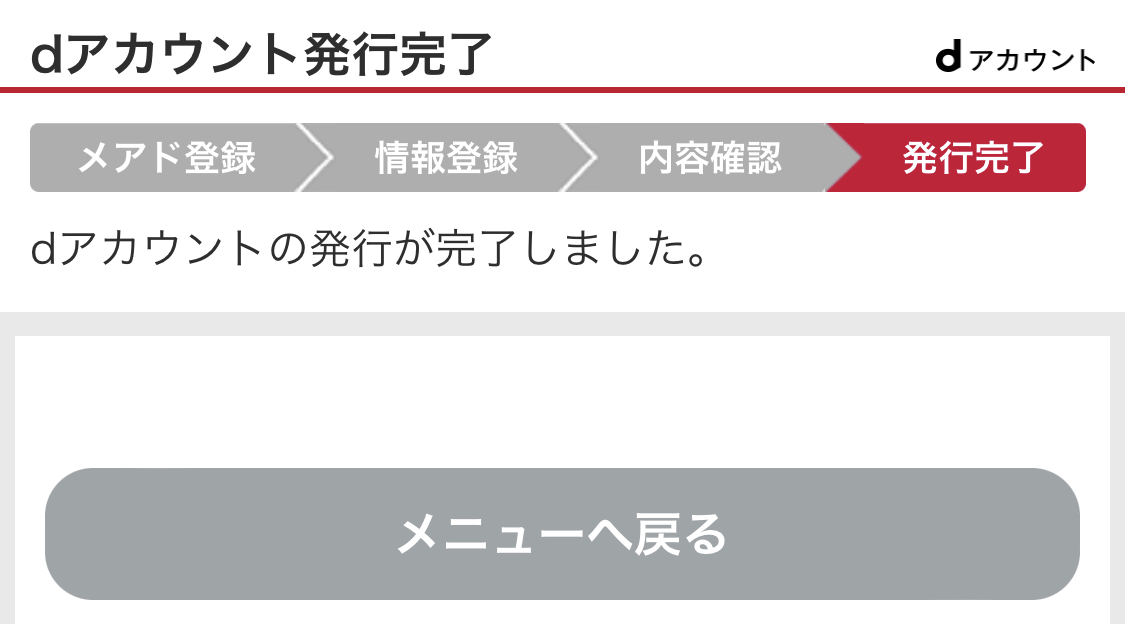
Bạn cũng sẽ nhận được email thông báo đã đăng ký thành công.
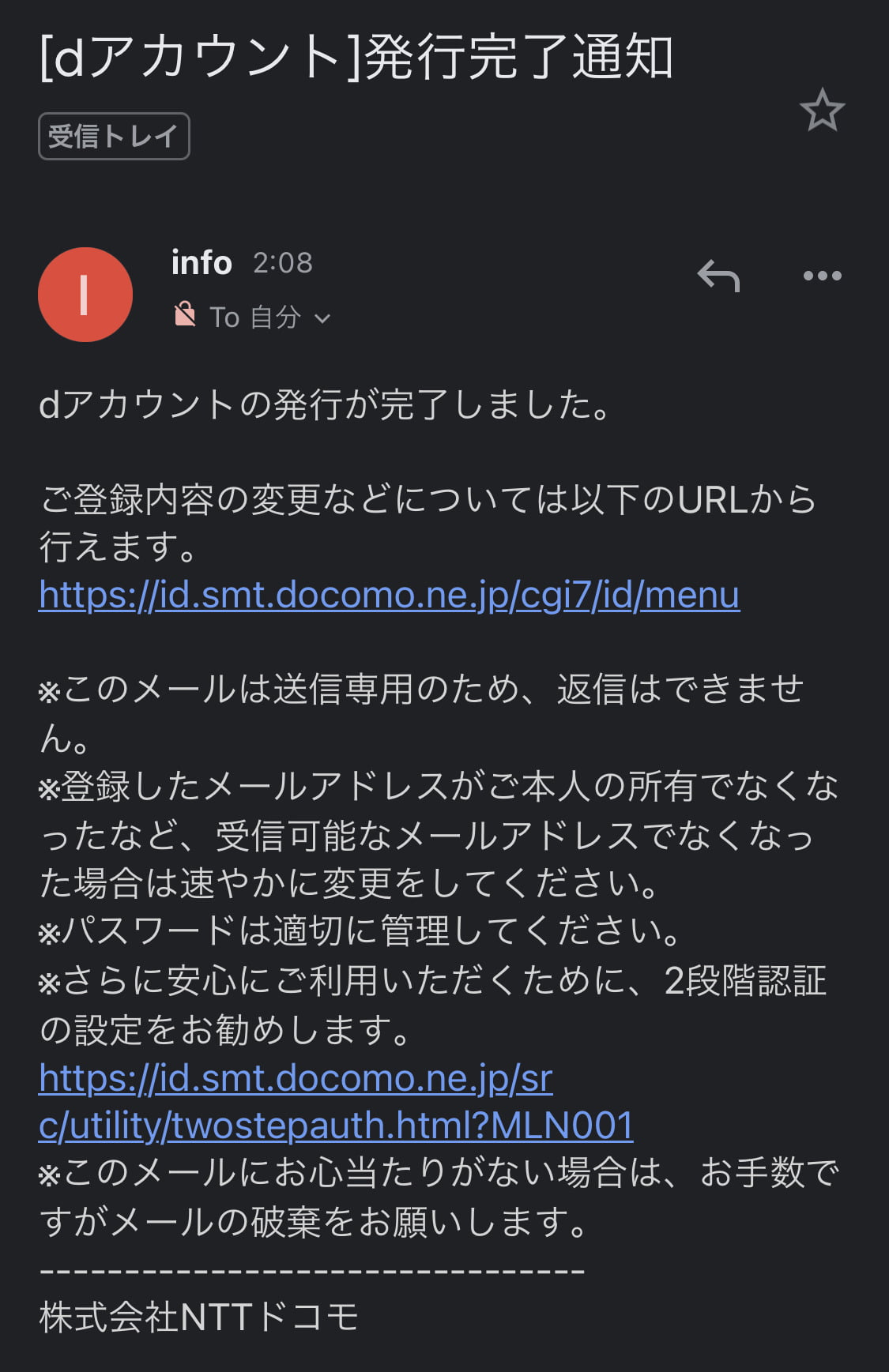
Tóm lại
Bài viết hôm nay MobileDataBank đã hướng dẫn bạn cách tự tạo tài khoản My Docomo(dAccount) để có thể sử dụng các dịch vụ miễn phí của Docomo.
Rất dễ dàng phải không nào, hi vọng bạn sẽ đăng ký thành công.
Nếu có bất kỳ thắc mắc nào thì hãy để lại comment bên dưới mình sẽ cố gắng trả lời sớm nhất có thể.
Cảm ơn các bạn đã đọc bài.
Một số bài viết có thể bạn quan tâm.







